Aggiungere o aggiornare i record MX nel tuo account Wix
4 min
I record Mail Exchange (MX) sono un tipo di record DNS. Specificano il server di posta a cui indirizzare la tua posta. Affinché la tua casella di posta funzioni correttamente, i record MX del tuo provider email devono essere aggiunti ai record DNS del tuo dominio.
Prima di iniziare:
Se il tuo dominio è collegato al tuo account Wix, assicurati che sia collegato tramite name server, non tramite puntamento. Se è collegato tramite puntamento, devi contattare il tuo host di dominio (non Wix) per configurare i record DNS del tuo provider di posta elettronica.
Per aggiungere o aggiornare i record MX:
- Vai a Domini nel tuo account Wix
- Clicca sull'icona Azioni
 accanto al dominio pertinente
accanto al dominio pertinente - Seleziona Modifica il record MX
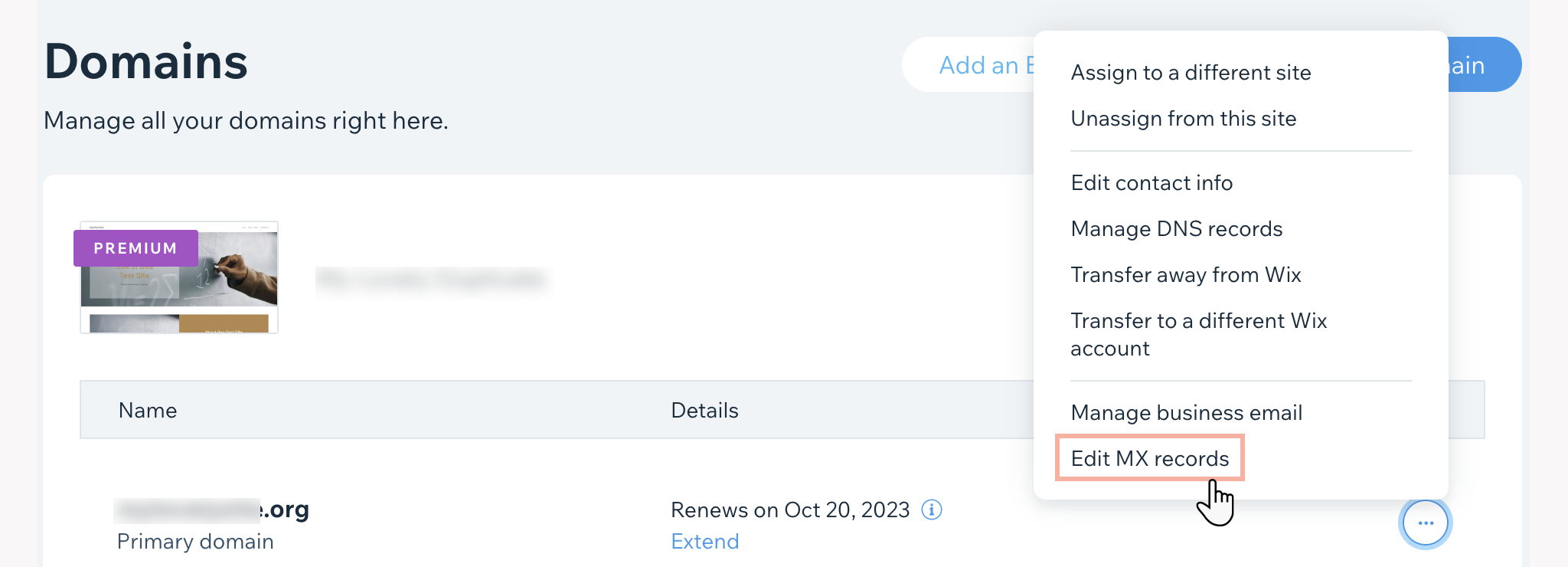
- Clicca sul menu a tendina e controlla se il tuo provider di posta elettronica è presente nell'elenco:
- Se il tuo provider email è elencato: selezionalo dall'elenco e clicca su Start Connecting (Inizia a connetterti). Hai appena aggiunto i record MX del tuo provider e non è necessario continuare ad aggiungerli nei passaggi successivi
- Se il tuo provider email non è elencato: clicca su Altro e vai al passaggio successivo
- Ottieni i record MX del tuo provider email (ed eventuali altri record DNS necessari)
Clicca qui per accedere a un template email da utilizzare quando contatti il tuo provider email:
5. Aggiungi i record MX:
Mostrami come fare
6. (Se richiesto dal tuo provider di posta elettronica) Aggiungi i record DNS:
Mostrami come fare
FAQ
Clicca su una domanda qui sotto per scoprire di più su come aggiungere o aggiornare i record MX nel tuo account Wix.
Cosa sono i record DNS?
Cosa sono i record MX?
Che cos'è un "provider email"?




